1 ត្រូវការជំនួយដើម្បីបានវិញឯកសារពាណិជ្ជកម្មពីប្រព័ន្ធប្រតិបត្តិការ Windows 8 កុំព្យូទ័ររបស់ខ្ញុំ!
hi, ខ្ញុំបានទិញកុំព្យូទ័រ Windows 8 និងខ្ញុំបានដាក់ឯកសារមួយចំនួនដែលសំខាន់នៅក្នុងអាជីវកម្មវា។ កូនប្រុសវ័យក្មេងរបស់ខ្ញុំកាលពីម្សិលមិញបានលុបពួកវាទាំងអស់។ ខ្ញុំបានគូសធីកនៅគ្រប់ទីកន្លែងរួមទាំងធុងសំរាមប៉ុន្តែខ្ញុំបានរកឃើញអ្វីទាំងអស់។ នរណាម្នាក់អាចប្រាប់ខ្ញុំពីរបៀបដើម្បីស្តារឯកសាររបស់ខ្ញុំ?
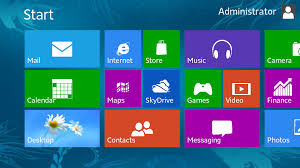
បាទទាំងអស់ដែលអ្នកត្រូវការគឺគ្រាន់តែជាកម្មវិធីដែលមានប្រព័ន្ធប្រតិបត្តិការ Windows 8 ការងើបឡើងវិញទិន្នន័យ។ Wondershare ការងើបឡើងវិញទិន្នន័យ គឺជាកម្មវិធីដែលមានការងើបឡើងវិញទិន្នន័យដែលអនុញ្ញាតឱ្យអ្នកដើម្បីស្តារដែលបាត់, លុបឬសូម្បីតែឯកសារពីកុំព្យូទ័រ, ទូរស័ព្ទដៃ, ដែលបានធ្វើទ្រង់ទ្រាយ ដ្រាយរឹងខាងក្រៅ , កាត SD និងឧបករណ៍ផ្ទុកផ្សេងទៀត។ កាន់តែប្រសើរនៅឡើយទេ, ឥឡូវនេះវាជាការឆបគ្នាយ៉ាងពេញលេញជាមួយនឹងប្រព័ន្ធប្រតិបត្តិការ Windows 8 ជាមួយនឹងការវាអ្នកអាចងើបឡើងវិញទិន្នន័យពីប្រព័ន្ធប្រតិបត្តិការ Windows 8 កុំព្យូទ័រយ៉ាងងាយស្រួល។ អ្នកអាចទាញយកកំណែជំនុំជម្រះនៃ Wondershare សង្គ្រោះទិន្នន័យហើយបន្ទាប់មកអនុវត្តប្រព័ន្ធប្រតិបត្តិការ Windows 8 ការងើបឡើងវិញឯកសារនៅក្នុងជំហានសាមញ្ញមួយចំនួន។ កំណែជំនុំជម្រះនេះអនុញ្ញាតឱ្យអ្នកដើម្បីវិភាគរកកុំព្យូទ័ររបស់អ្នកជាលើកដំបូងដូច្នេះអ្នកអាចធ្វើឱ្យប្រាកដថាតើឯកសារដែលបានស្កេនដោយ Wondershare ទិន្នន័យការងើបឡើងវិញគឺជាអ្វីដែលអ្នកចង់ងើបឡើងវិញបានឬមិនបាន។

- យកឯកសារដែលបាត់ឬលុប, រូបថត, អូឌីយ៉ូ, តន្ត្រី, អ៊ីម៉ែលពីឧបករណ៍ផ្ទុកណាមួយដែលមានប្រសិទ្ធិភាព, ដោយសុវត្ថិភាពនិងបានបញ្ចប់ទាំងស្រុង។
- ផ្ដល់ការគាំទ្រដល់ការងើបឡើងវិញទិន្នន័យពីធុងសំរាម, ដ្រាយវ៍រឹង, កាតអង្គចងចាំ, ដ្រាយពន្លឺ, កាមេរ៉ាឌីជីថលនិងកាមេរ៉ា។
- ផ្ដល់ការគាំទ្រដល់ការងើបឡើងវិញទិន្នន័យសម្រាប់ការលុបរំពេច, ការធ្វើទ្រង់ទ្រាយ, អំពើពុករលួយដ្រាយរឹង, វាយប្រហារដោយមេរោគ, ប្រព័ន្ធគាំងនៅក្រោមស្ថានភាពខុសគ្នា។
- ការមើលជាមុនមុនពេលដែលការងើបឡើងវិញអនុញ្ញាតឱ្យអ្នកដើម្បីធ្វើឱ្យការងើបឡើងវិញជ្រើសរើស។
- ប្រព័ន្ធប្រតិបត្តិការគាំទ្រ: ប្រព័ន្ធប្រតិបត្តិការ Windows 10/8/7 / XP / Vista, Mac OS X (Mac OS X 10.6, 10.7 និង 10.8, 10.9, 10.10 Yosemite, 10.10, 10.11 អែល Capitan, 10,12 សៀរ៉ា) នៅលើផលិតផល iMac, ម៉ាស៊ីន MacBook, ការ Mac Pro ល
2 ជំហានដើម្បីយកឯកសារពីប្រព័ន្ធប្រតិបត្តិការ Windows 8 កុំព្យូទ័រ
ជំហានទី 1 សូមចូលទៅកាន់ជ្រើសប្រភេទឯកសារជាក់លាក់ឬជ្រើសជម្រើស "ប្រភេទឯកសារទាំងអស់" ដើម្បីចាប់ផ្តើម។

ជំហានទី 2 ជ្រើសភាគថាសដែលជាកន្លែងដែលអ្នកចង់យកឯកសារដែលបាត់ពី។ អ្នកអាចជ្រើស "កុំព្យូទ័រខ្ញុំ" ដើម្បីបន្ត។
ចំណាំ: អ្នកអាចជ្រើសឧបករណ៍ខាងក្រៅដែលបានភ្ជាប់ទៅនឹងងើបឡើងវិញឯកសារផងដែរ។

ជំហានទី 3. ឥឡូវនេះកម្មវិធីនេះនឹងចាប់ផ្តើមដើម្បីវិភាគរកគោលដៅដែលជាកន្លែងដែលអ្នកបានបាត់បង់ឯកសាររបស់អ្នក។ ប្រសិនបើអ្នកមិនអាចរកឃើញឯកសាររបស់អ្នកបន្ទាប់ពីការស្កេនរហ័ស, អ្នកអាចចូលទៅកាន់ស្កេនជ្រៅ។

ជំហាន 4. បន្ទាប់ពីការស្កេនឯកសារដែលបានរកឃើញទាំងអស់នឹងត្រូវបានរាយនៅក្នុងប្រភេទផងដែរដូចជានៅក្នុងផ្លូវរបស់ពួកគេដើម។ អ្នកអាចមើលឯកសារការិយាល័យឬរូបថតព្រមទាំងពិនិត្យឯកសារផ្សេងទៀតជាឈ្មោះដើមរបស់ពួកគេ។ ហើយបន្ទាប់មកអ្នកគ្រាន់តែត្រូវការដើម្បីពិនិត្យមើលឯកសារដែលអ្នកចង់ងើបឡើងវិញហើយចុច "វិញ" ដើម្បីរក្សាទុកពួកវាទៅថតមូលដ្ឋានរបស់អ្នក។

ចំណាំ: សូមមិនរក្សាទុកអ្វីបានត្រឡប់មកវិញបានកើនឡើងវិញឯកសារថតដើមរបស់ខ្លួនដើម្បីជាថ្មីម្តងទៀត។ លើសពីនេះ, ប្រសិនបើអ្នកជាអ្នកប្រើរបស់ Mac, អ្នកអាចផងដែរទទួលបានកំណែរបស់ Mac របស់ Wondershare ការងើបឡើងវិញទិន្នន័យនិងយកឯកសារពី Mac របស់អ្នកផងដែរ។






